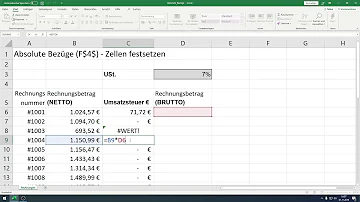Excel Formeln mit festen Zellen meistern Fashion Kitchen Style

Stellen Sie sich vor, Sie könnten Ihre Excel-Tabellenkalkulationen im Handumdrehen aktualisieren, ohne jede Formel einzeln anzupassen. Klingt nach einem Traum? Mit Excel Formeln und festen Zellen wird dieser Traum Wirklichkeit! In diesem Artikel tauchen wir in die Welt der absoluten, relativen und gemischten Zellbezüge ein und zeigen Ihnen, wie Sie diese cleveren Funktionen für effizientes Arbeiten nutzen können.
Excel Formeln mit festen Zellen, auch absolute Bezüge genannt, sind ein unverzichtbares Werkzeug für jeden, der regelmäßig mit Tabellenkalkulationen arbeitet. Sie ermöglichen es Ihnen, Bezüge auf bestimmte Zellen in Formeln zu fixieren, sodass diese beim Kopieren der Formel nicht verändert werden. Das spart nicht nur Zeit und Mühe, sondern reduziert auch das Risiko von Fehlern.
Die Verwendung von fixierten Zellbezügen ist im Grunde ganz einfach. Durch das Einfügen eines Dollarzeichens ($) vor dem Zeilen- und/oder Spaltenbuchstaben in einem Zellbezug wird dieser fixiert. $A$1 fixiert beispielsweise sowohl die Spalte A als auch die Zeile 1. $A1 fixiert nur die Spalte A, während A$1 nur die Zeile 1 fixiert. Diese Flexibilität ermöglicht es Ihnen, Formeln präzise anzupassen und komplexe Berechnungen durchzuführen.
Die Geschichte der festen Zellen in Excel reicht zurück zu den Anfängen des Programms. Schon früh erkannten die Entwickler die Notwendigkeit, Zellbezüge in Formeln zu fixieren, um die Arbeit mit großen Datenmengen zu erleichtern. Seitdem hat sich die Funktionalität weiterentwickelt und ist heute ein fester Bestandteil jeder Excel-Version.
Ein häufiges Problem bei der Arbeit mit Excel-Formeln ist die versehentliche Änderung von Zellbezügen beim Kopieren von Formeln. Durch die Verwendung von festen Zellen vermeiden Sie dieses Problem und stellen sicher, dass Ihre Formeln immer auf die richtigen Zellen verweisen, egal wo sie kopiert werden. Dies ist besonders nützlich, wenn Sie mit großen Datenmengen arbeiten oder komplexe Berechnungen durchführen.
Ein einfaches Beispiel: Sie möchten den Preis aller Artikel in einer Tabelle mit der Mehrwertsteuer multiplizieren. Der Mehrwertsteuersatz befindet sich in Zelle B1. Anstatt in jeder Formel den Zellbezug B1 manuell einzugeben, können Sie diesen mit $B$1 fixieren und die Formel einfach kopieren. Der Preis jedes Artikels wird dann automatisch mit dem Wert in B1 multipliziert.
Vorteile fester Zellbezüge:
1. Zeitersparnis: Sie müssen Zellbezüge nicht manuell anpassen.
2. Fehlerreduzierung: Die Formeln verweisen immer auf die korrekten Zellen.
3. Flexibilität: Ermöglicht komplexe Berechnungen.
Aktionsplan: Identifizieren Sie die Zellen, die in Ihren Formeln fixiert werden sollen. Fügen Sie das Dollarzeichen ($) vor den Zeilen- und/oder Spaltenbuchstaben ein. Kopieren Sie die Formel.
Vor- und Nachteile fester Zellbezüge
| Vorteile | Nachteile |
|---|---|
| Zeitersparnis | Kann bei falscher Anwendung zu Fehlern führen |
| Fehlerreduzierung | Erfordert Verständnis der verschiedenen Bezüge (absolut, relativ, gemischt) |
| Flexibilität |
Häufig gestellte Fragen:
1. Was ist ein absoluter Zellbezug? Antwort: Ein Zellbezug, der beim Kopieren der Formel nicht verändert wird.
2. Wie erstelle ich einen absoluten Zellbezug? Antwort: Durch das Einfügen eines Dollarzeichens ($) vor dem Zeilen- und/oder Spaltenbuchstaben.
3. Was ist ein relativer Zellbezug? Antwort: Ein Zellbezug, der sich beim Kopieren der Formel anpasst.
4. Was ist ein gemischter Zellbezug? Antwort: Ein Zellbezug, bei dem entweder die Zeile oder die Spalte fixiert ist.
5. Wann sollte ich absolute Zellbezüge verwenden? Antwort: Wenn Sie sicherstellen möchten, dass eine Formel immer auf dieselbe Zelle verweist.
6. Kann ich absolute Zellbezüge in allen Excel-Formeln verwenden? Antwort: Ja.
7. Gibt es eine Tastenkombination für absolute Zellbezüge? Antwort: Ja, F4.
8. Wo finde ich weitere Informationen zu festen Zellen in Excel? Antwort: In der Excel-Hilfe oder online.
Tipps und Tricks: Verwenden Sie die F4-Taste, um schnell zwischen relativen, absoluten und gemischten Bezügen zu wechseln. Planen Sie Ihre Tabellenkalkulation im Voraus, um die Verwendung von festen Zellen zu optimieren.
Zusammenfassend lässt sich sagen, dass Excel Formeln mit festen Zellen ein mächtiges Werkzeug sind, um Tabellenkalkulationen effizienter zu gestalten. Sie sparen Zeit, reduzieren Fehler und ermöglichen komplexe Berechnungen. Von der einfachen Berechnung der Mehrwertsteuer bis hin zu komplexen Finanzmodellen - feste Zellen sind ein unverzichtbarer Bestandteil jeder professionellen Excel-Anwendung. Nutzen Sie die Vorteile fester Zellen und optimieren Sie Ihre Tabellenkalkulationen noch heute! Experimentieren Sie mit verschiedenen Beispielen und entdecken Sie die vielfältigen Anwendungsmöglichkeiten dieser nützlichen Funktion. Machen Sie sich mit absoluten, relativen und gemischten Bezügen vertraut, um das volle Potenzial von Excel auszuschöpfen.
Google kalender app ios dein ultimativer zeitmanager
Surface laptop 3 startknopf geheimnisse
Promi wg staffel 4 spannung drama und intrigen